Jika mengirim email ke desktop mencetaknya itu sudah biasa dan mencetaknya namun dari Android kita mungkin agak luar biasa, sekarang adalah waktu yang berubah. dengan Menggunakan Google Cloud Print, kita dapat mencetak apa saja dari ponsel atau tablet Android kita ke printer apapun, bahkan jika itu model lama berikut ini adalah Cara print data dari android ke printer dengan Cloud Print secara online.
Cloud Print yang secara teknis dalam versi beta, seperti banyak Google. bekerja dengan memproses pekerjaan cetak melalui Web. Jadi, jika kita suka, kita dapat mengirim item untuk printer kita di rumah, bahkan ketika kita berada di rumah seorang teman, Itu akan lebih baik. Google Cloud Print tidak hanya bekerja dengan Android juga bekerja dengan perangkat yang menjalankan Chrome, termasuk iOS dan desktop atau laptop.
Mari kita mengaturnya supaya bisa melakukan print dari luar
Mempersiapkan printer Cloud Jika printer kita Wi-Fi-mampu, itu mungkin "Cloud Siap." Apa itu artinya adalah bahwa kita dapat mencetak ke printer kita, bahkan jika komputer kita dimatikan. Karena printer memiliki Wi-Fi, dapat terhubung langsung ke perangkat Android kita tanpa bantuan komputer.
Cari tahu apakah printer Siap dengan mengunjungi situs Cloud Print dan mencari model printer kita. Setelah kita menemukannya, klik link dalam deskripsi untuk mendapatkan istructions setup. Langkah langkah-demi-akan bervariasi untuk setiap printer, itulah sebabnya mengapa kami tidak akan berjalan melalui mereka di sini. Setelah itu diatur, datang kembali dan melanjutkan ke langkah berikutnya.
Google Cloud Print adalah bahwa hal itu kompatibel dengan printer bahkan printer lama . Selama komputer dihidupkan, terhubung ke Internet, dan printer kita terpasang, kita dapat mencetak. komputer kita membutuhkan Browser Chrome. kita perlu Chrome untuk membuat Cloud Print kerja. Di Chrome, buka menu dan memeriksa untuk melihat bahwa kita masuk dengan akun Google kita. Ini harus sama yang kita gunakan dengan perangkat Android kita.
Dalam menu Chrome, masuk ke Settings. Gulir ke bawah dan klik Tampilkan Advanced Settings, lalu klik Mengelola bawah Google Clount Print. Di sinilah kita akan mengasosiasikan printer dengan akun Google kita, Klik Add Printer, dan periksa kotak untuk printer kita ingin mencetak ke dari perangkat Android kita. Klik add printer lagi, dan maka akan muncul jenis printer tersebut.
Mengatur perangkat Android kitaSetup pada perangkat Android masuk ke toko Google Play. dan download Google Cloud Print. Ini dasarnya plug-in yang memungkinkan pencetakan untuk sejumlah aplikasi Google seperti Galeri, dan memungkinkan kita mengelola pekerjaan cetak kita.untuk KitKat, iakan muncul sebagai aplikasi stkitalone, ia bekerja di latar belakang, dan akan muncul di bawah naungan pemberitahuan bila kita telah memulai melakukan percetakan dengan printer yang terhubung
Pada titik ini, kita siap untuk mulai mencetak dari Galeri atau Chrome. Hanya tekan tombol menu di salah satu aplikasi dan pilih Print. Sebuah jendela akan muncul, membiarkan kita memilih printer kita dari drop-down, bersama dengan berbagai pengaturan, seperti ukuran kertas dan warna. Hit Print, dan item tersebut akan dikirim ke printer kita.
Tapi pencetakan Android tidak berhenti pada foto dan halaman Web. Menggunakan aplikasi pihak ketiga seperti Cloud Print Plus, kita dapat memperluas pilihan yang teks pesan, kontak, lampiran email, dan file yang tersimpan pada perangkat kita. kita bahkan dapat menggunakan Cloud Printer untuk mencetak dari Firefox, kalau itu browser default Android kita, Google memiliki halaman daftar semua aplikasi yang kompatibel dengan Cloud Print.
Jangan lupa!
Cloud Print bukan hanya untuk Android. Sekarang bila kita sudah siap, kita dapat menuju ke komputer yang menjalankan Chrome, masuk dengan akun Google kita, dan mencetak langsung ke printer rumah ,bahkan ketika kita pergi. Hanya memilih printer dari dialog Print saat menggunakan Chrome,Aplikasi ini juga bekerja pada perangkat iOS. dengan menginstal PrintCentral Pro untuk bisa mencetak email dan lampiran, kontak, halaman web, dan pesan teks dari iPhone atau iPad.
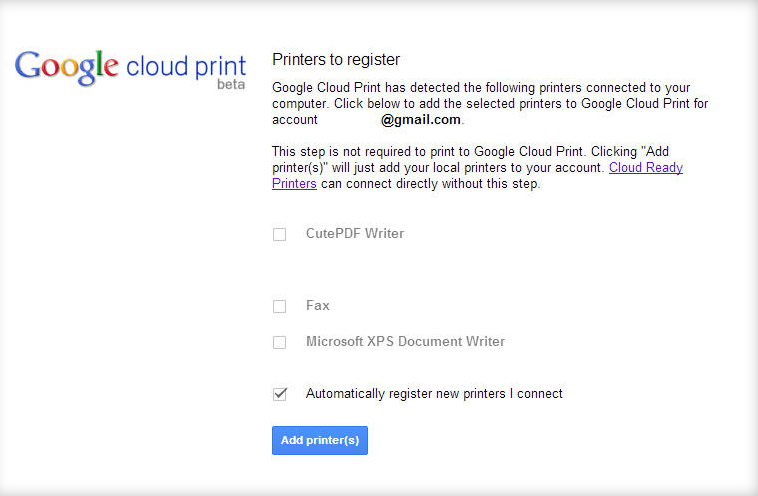





Wonderful site and I wanted to post a note to let you know, ""Good job""! I’m glad I found this blog. Brilliant and wonderful job ! Your blog site has presented me most of the strategies which I like. Thanks for sharing this.
BalasHapushttp://zoctnet.blogspot.com/2014/02/mengenali-7-arti-lampu-kedip-printer.html
BalasHapusbagus
BalasHapus